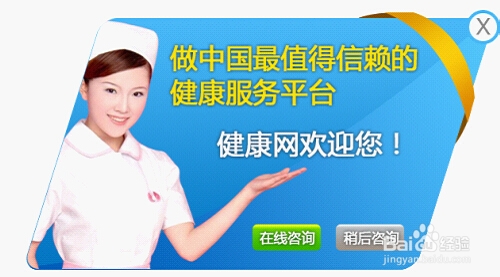Photoshop制作网页在线咨询框
新建画布,参数设置如下;
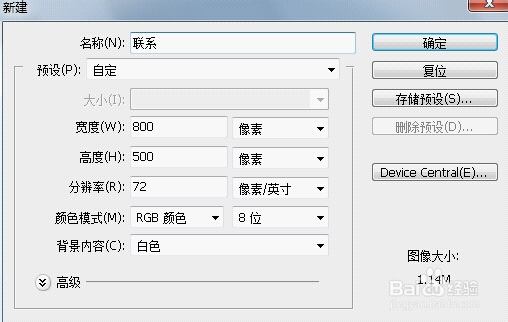
选择圆角矩形工具,属性栏设置“路径”属性,圆角化20,新建图层,绘制路径。
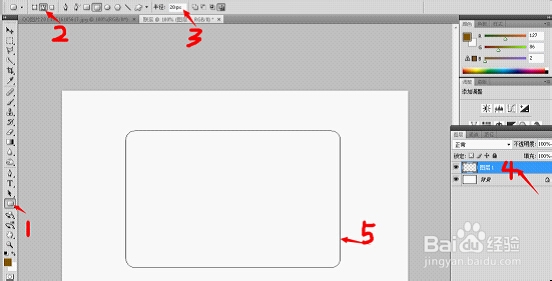
Ctrl+回车将路径变为选区;
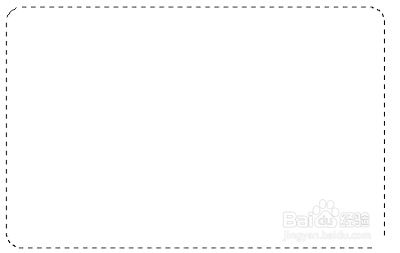
选择渐变工具,编辑渐变颜色;
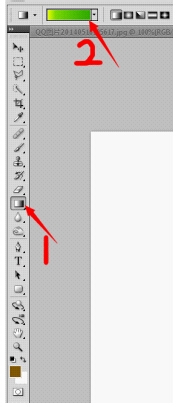
渐变编辑颜色参数设置如下:
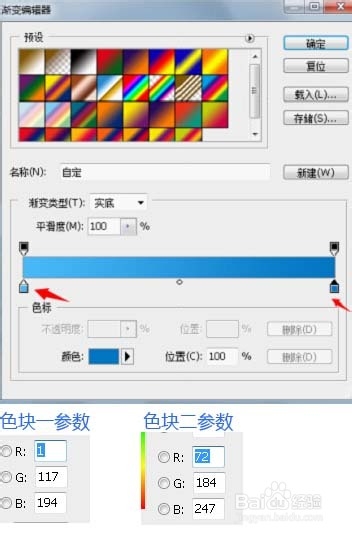
选择线性渐变,从上到下拖动,效果如图:
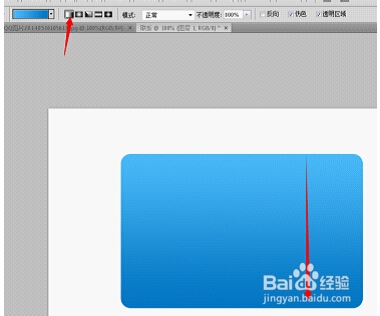
Ctrl+T自由变换,单击右键――斜切,水平方向;
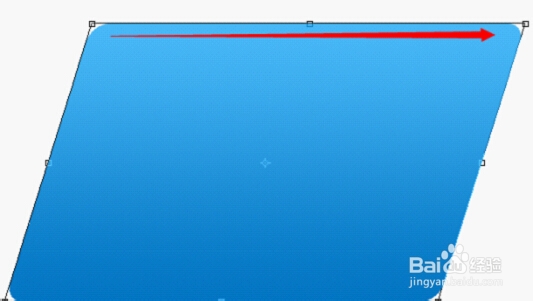
钢笔工具绘制如下形状;
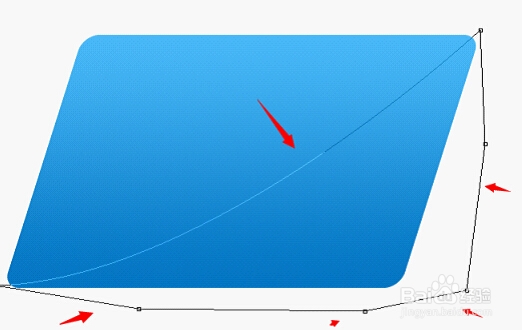
Ctrl+回车转换选区,按Ctrl+Alt+shift单击图层1缩略图;
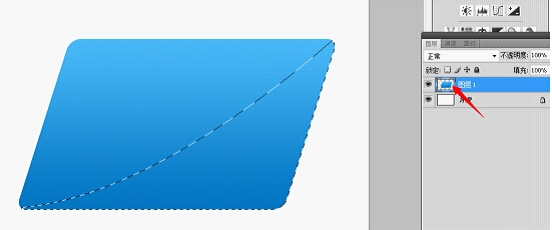
新建图层,选择渐变工具,调整渐变,参数如下;效果如图
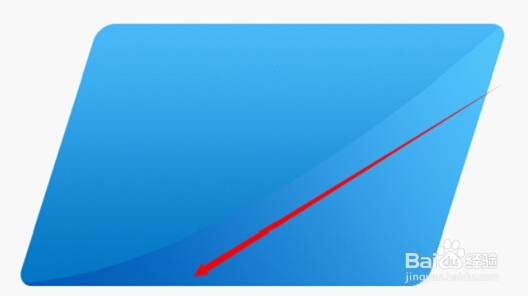
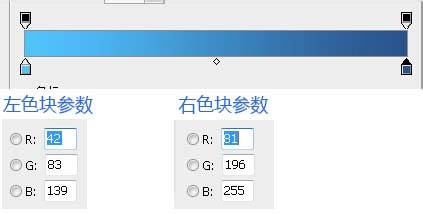
做右上角的小圆,新建图层,绘制圆形,填充白色,图层样式描边(4)即可
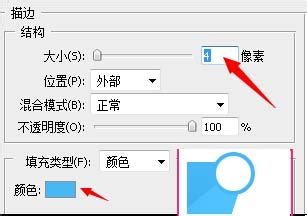
文字工具,单击输入X;

钢笔工具绘图,在右上角;
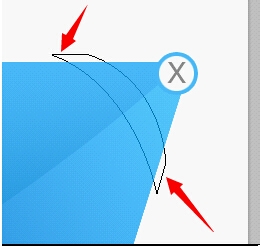
新建图层,Ctrl+回车变选区,调整渐变,参数设置如下:
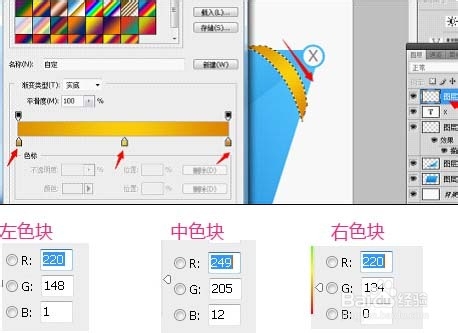
新建图层,钢笔工具绘制两个折角的位置,Ctrl+回车,填充颜色,把图层拖动到下方即可;
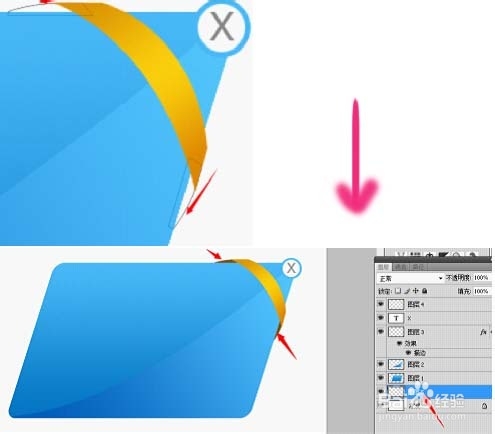
找一个护士的素材,抠图如下;
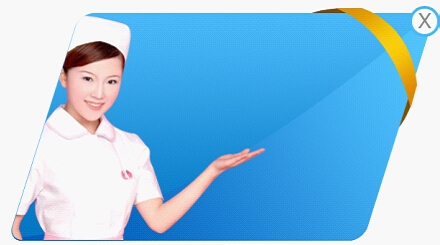
文字工具录入文字,一个黄色投影,一个白色投影(可根据自己而定)
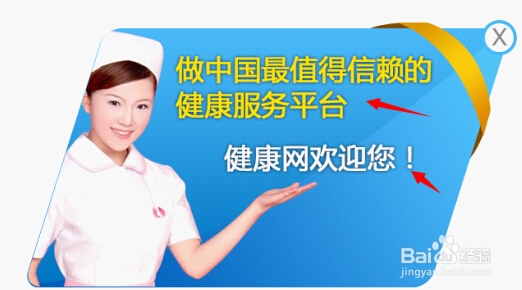
开始制作按钮,选择渐变工具、编辑渐变颜色;
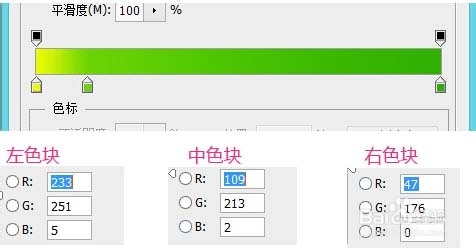
新建图层,绘制圆角矩形;

然后从上到下拖动渐变,同样的方法制作另一个按钮;注意:在这说一个特殊的方法,因为再绘制圆角矩形不一定保证是相同大小的,所以我们复制上一个绿色的圆角矩形按钮,然后锁定透明像素即可修改
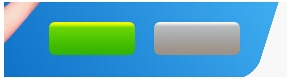
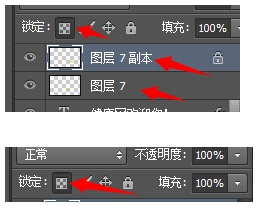
文字工具,录入文字,添加投影效果;
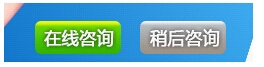
最终效果如下;